इस नए एक्सटेंशन के साथ Microsoft एज में ज़ूम का उपयोग कैसे करें
अनेक वस्तुओं का संग्रह / / August 05, 2021
माइक्रोसॉफ्ट बढ़त Microsoft द्वारा हाल ही में लॉन्च किया गया विंडोज 10 ब्राउज़र है। एज का नया संस्करण पिछले एक से बेहतर है क्योंकि यह क्रोम-आधारित HTML इंजन का उपयोग कर रहा है। यह एज पर वेब पेजों को बहुत से ब्राउज़रों की तुलना में बहुत तेजी से प्रस्तुत करता है। हाल के परिवर्तनों के कारण, अब एज फ़ायरफ़ॉक्स और क्रोम एक्सटेंशन का समर्थन करता है। इसके अलावा, Microsoft Store में एज के लिए विभिन्न नए वेब एक्सटेंशन उपलब्ध हैं।
हालाँकि, एज में कुछ कमी वाले फीचर हैं। जूम फीचर उनमें से एक है। हालाँकि आपको इन-आउट सुविधा के लिए एक अच्छा डिफ़ॉल्ट ज़ूम मिलेगा, यह एक परेशानी का एक सा है। इसलिए Microsoft के पास कई अन्य क्रियाएं हैं जो उन्होंने एज के लिए आधिकारिक रूप से लॉन्च की हैं। उन्होंने वेब पृष्ठों को ज़ूम करने के लिए ज़ूम एक्सटेंशन को शामिल किया है।
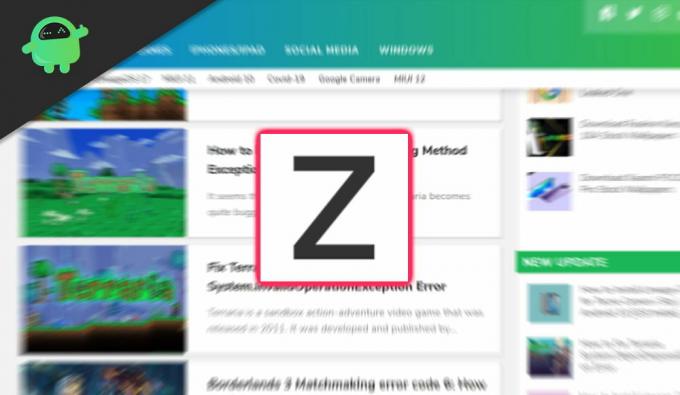
Microsoft एज और सुविधाओं के लिए ज़ूम एक्सटेंशन क्या है
Zooms वेब पेज पर उन्नत नियंत्रण से संबंधित है। ज़ूम आपको बहुत आसानी से वेब पेजों में ज़ूम इन और आउट करने में सक्षम बनाता है। विस्तार CSS और ज़ूम इंजन का उपयोग करें, इसलिए यह बहुत तेज़ है, और आपके पास एक तात्कालिक प्रतिक्रिया होगी।
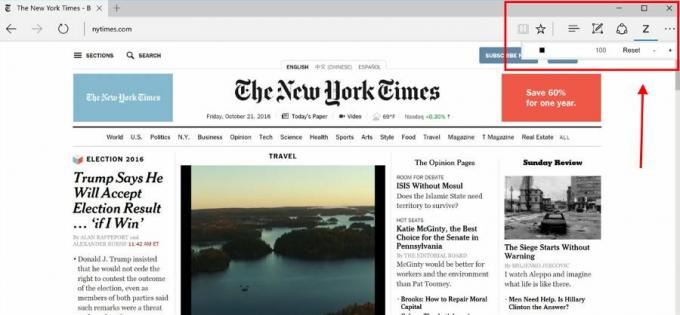
नए क्रोम एक्सटेंशन की कुछ और प्रमुख विशेषताएं नीचे सूचीबद्ध हैं।
- आप ज़ूम आइकन पर क्लिक करने और 1-400 के स्तर तक ज़ूम करने के लिए स्लाइडर का उपयोग करने में सक्षम होंगे। इसके अलावा, आप ज़ूमिंग के लिए माउस स्क्रॉलिंग का उपयोग कर सकते हैं।
- आप सभी वेबसाइटों के लिए मानों को सहेज सकते हैं।
- सीएसएस ज़ूम का उपयोग करके, आप ज़ूम इंजन और डिफ़ॉल्ट ब्राउज़र के बीच स्विच कर सकते हैं।
- आइकन पर ज़ूमिंग प्रतिशत प्रदर्शित किया जाएगा।
- इसके अलावा, आप हर साइट के लिए एक डिफ़ॉल्ट ज़ूम अनुपात और कस्टम चरण सेट कर सकते हैं।
Microsoft एज डाउनलोड और गाइड में ज़ूम करें
जब आप एक्सटेंशन डाउनलोड करते हैं, तो आपको एक संकेत मिलेगा, एज में एक्सटेंशन को सक्षम करने के लिए इसे स्वीकार करें। मेनू बार में एक नया आइकन जोड़ा जाएगा। अब आप एड्रेस बार के पास ले जाने के लिए आइकन पर राइट-क्लिक कर सकते हैं।
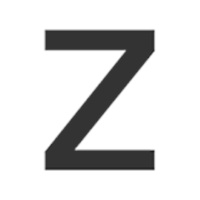
ओएस: विंडोज 10 संस्करण 14393.0 या उच्चतर
आर्किटेक्चर: x86, x64, ARM, ARM64
ज़ूम एक्सटेंशन (Microsoft Store) डाउनलोड करें
बस विस्तार डाउनलोड करें। आपको स्थापना अनुमतियों के लिए एक छोटा संकेत मिलेगा। उसके बाद, अपने ब्राउज़र टैब पर ऊपरी दाएं कोने पर क्लिक करें, और आप ज़ूम एक्सटेंशन नियंत्रण तक पहुंच सकते हैं।
निष्कर्ष
Microsoft Edge में Zoom Extension उन वेबसाइट्स को सर्फ करने का एक बहुत अच्छा साधन है जिनका आकार अपेक्षाकृत कम है। यह बुढ़ापे के लोगों के लिए विशेष रूप से उपयोगी है जो इंटरनेट सर्फिंग में परेशानी पाते हैं। आप इसे डिफ़ॉल्ट फ़ॉन्ट आकार के रूप में भी सेट कर सकते हैं ताकि वेबसाइटों को सर्फ करना आसान हो सके। इसके अलावा, एप्लिकेशन मुफ्त है, और यह एक बड़ी कीमत है! कोशिश करो।
संपादकों की पसंद:
- Microsoft Edge बनाम Google Chrome: कौन सा ब्राउज़र सर्वश्रेष्ठ है?
- Microsoft Edge: एक्सटेंशन्स को कैसे इनस्टॉल और यूज़ करें
- Microsoft एज ब्राउज़र में एज एक्सटेंशन स्थापित करने को कैसे रोकें?
- अगर Google Chrome अवरुद्ध डाउनलोड करता है तो कैसे ठीक करें
- Google Chrome में मैन्युअल रूप से जियोलोकेशन सेट करें
राहुल टेक और क्रिप्टोकरेंसी विषयों के क्षेत्र में बड़े पैमाने पर रुचि रखने वाला कंप्यूटर साइंस का छात्र है। वह अपना ज्यादातर समय या तो संगीत लिखने या सुनने या बिना देखे हुए स्थानों की यात्रा करने में बिताता है। उनका मानना है कि चॉकलेट उनकी सभी समस्याओं का समाधान है। जीवन होता है, और कॉफी मदद करती है।



